新しい機密ラベルの設定 SharePoint サイトの共有アクセス許可を制御する
PowerShell によって操作される高度な設定
昨年、マイクロソフトは、SharePoint Online サイトのさまざまな側面を管理するための機密ラベルの機能に着実に追加しました。GUI の機密ラベルの設定を乱雑にしたくないという理由から、開発者は PowerShell を使用して設定を管理することを選択しました。外部共有機能と既定のリンク設定を管理する機能に加えて、管理者が制御できるようになりました。 サイト共有のアクセス許可 (プレビュー機能)新しい高度な感度ラベル設定を介して。
SharePoint Online ブラウザー インターフェイスでは、このオプションは サイトのアクセス許可 – サイトの共有 (図1)。
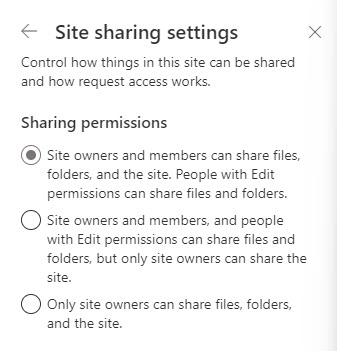
PowerShell でサイト所有者を除くすべてのサイトをブロックするようにサイト共有のアクセス許可を設定するには、 Set-SPOSite コマンドレットと 無効化共有非所有者 スイッチ。例えば
Set-SPOSite -Identity https://office365itpros.sharepoint.com/sites/Office365Adoption -DisableSharingForNonOwners
ただし、 Set-SPOSite コマンドレットでは、管理者が所有者以外のサイト共有を有効にすることはできません。これは非常に単純なオフスイッチで、サイト所有者のみがサイトを共有できるオプションに戻ったり、サイト共有権限を設定したりすることはできません。機密ラベルの新しい機能は、これらの欠点に対処する方法を提供しますが、高度な設定が定義された機密ラベルが割り当てられたサイトに対してのみ提供されます。
使用可能なサイト共有権限
3 つのサイト共有アクセス許可設定を使用できます (説明は、図 1 に示す GUI からのものです)。
- メンバー共有すべて: サイトの所有者とメンバーは、ファイル、フォルダー、およびサイトを共有できます。編集権限を持つユーザーは、ファイルやフォルダを共有できます。これは通常、新しいサイトに割り当てられる既定の設定です。
- MemberShareFileAndFolder: サイトの所有者とメンバー、および編集権限を持つユーザーは、ファイルやフォルダーを共有できますが、サイトを共有できるのはサイトの所有者だけです。
- メンバー共有なし: サイトの所有者のみがファイル、フォルダー、およびサイトを共有できます。
サイト共有権限の更新
新しいサイト共有アクセス許可を割り当てるには、最初に Exchange Online に接続してコンプライアンス エンドポイントに接続します (コネクトエクスチェンジオンライン コマンドレット) を実行してから、 Connect-IPPSSession コマンドレット。その後、コンプライアンスコマンドレットにアクセスでき、 ラベルの設定 コマンドレットを更新する メンバーカンシェア 詳細設定。例えば:
Set-Label -Identity 'General Access' -AdvancedSettings @{MembersCanShare="MemberShareFileAndFolder"}
更新が機能したことを確認するには、 ラベルの取得 コマンドレット:
Get-Label -Identity "General Access" | Select-Object -ExpandProperty Settings [contenttype, Site, UnifiedGroup] [tooltip, General access to information in a team, group, or site that's available to anyone in the organization plus guest members.] [displayname, General Access] [memberscanshare, MemberShareFileAndFolder]
注意点として、 ラベルの取得 コマンドレットには、機密ラベルに適用される詳細設定のみが一覧表示されます。たとえば、外部共有機能の設定は、[一般アクセス]ラベルに設定されていないため、ここには表示されません。
待ってから確認する
新しいラベル設定は、機密ラベルが割り当てられたサイトに適用される前に、SharePoint Online に伝達する必要があります。同期プロセスには通常約 24 時間かかりますが、さらに時間がかかることがあります。1 日ほど待った後、変更が機能したことを確認するには、更新した機密ラベルの付いたサイトを選択し、そのサイトの共有アクセス許可を確認します。選んだから 'MemberShareFileAndFolder’ 設定の値として、図 2 に示すようなアクセス許可が表示されます。
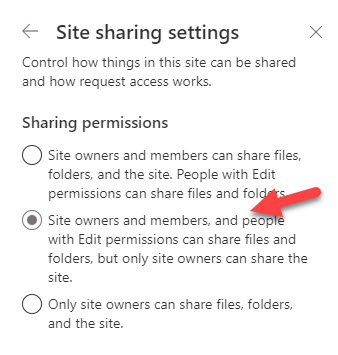
アクセス許可が期待どおりに表示されない場合は、ラベル設定が正しいことを確認し、もう一度確認する前に別の日を待ちます。1 週間後に何も問題が解決しない場合は、Microsoft サポートに支援を求める時が来ました。
GUI の更新には時間がかかる
マイクロソフトが Microsoft Purview コンプライアンス ポータル (現在は名前が変更されている) で高度な機密ラベル設定を公開しない理由を尋ねる人もいます。結局のところ、多くの設定は、外部共有機能を含むGUIの機密ラベルによって管理されます(図3)。この設定は、もともと PowerShell でのみ設定可能でした。
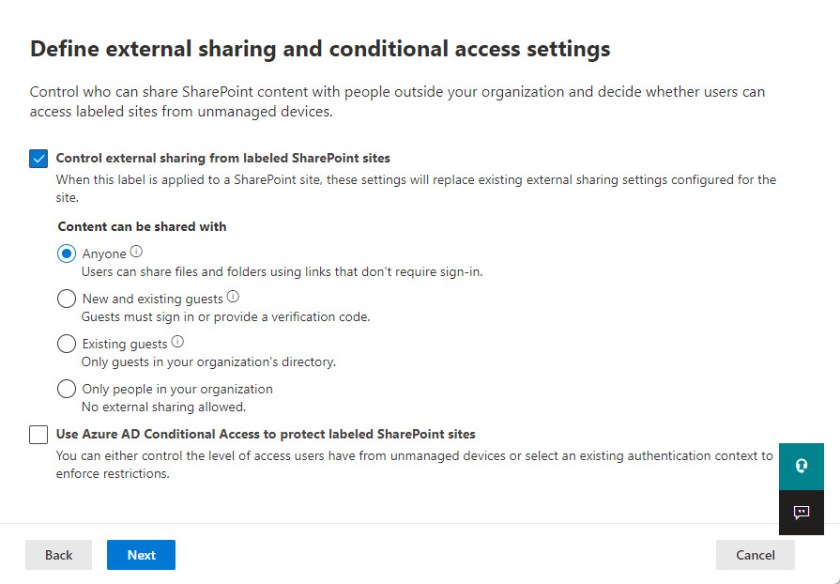
確かなことはわかりませんが、答えは「開発時間」ではないでしょうか。つまり、新しい感度ラベル設定becの後にomesは一般に入手可能ですが、GUIを更新し、すべてが正常に動作することを確認するためには、追加の開発努力が必要です。忍耐は美徳です…
いつも、たくさんの変化があります。マイクロソフトが Office 365 全体で行うすべての更新プログラムに遅れずについていくことは困難です。購読する Office 365 for IT プロフェッショナル 電子書籍では、何が起こるか、なぜそれが起こるのか、テナントにとって新しい機能や機能が何を意味するのかについて、毎月の洞察を得ることができます。
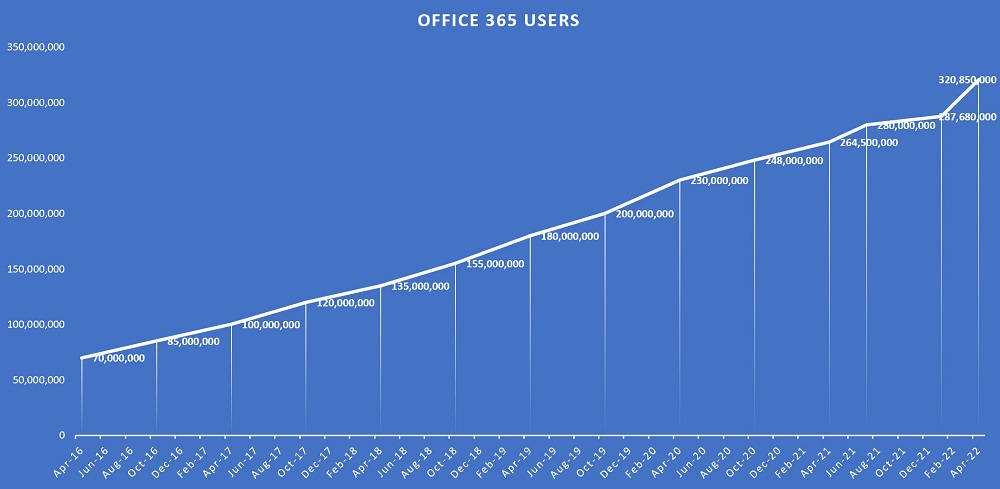
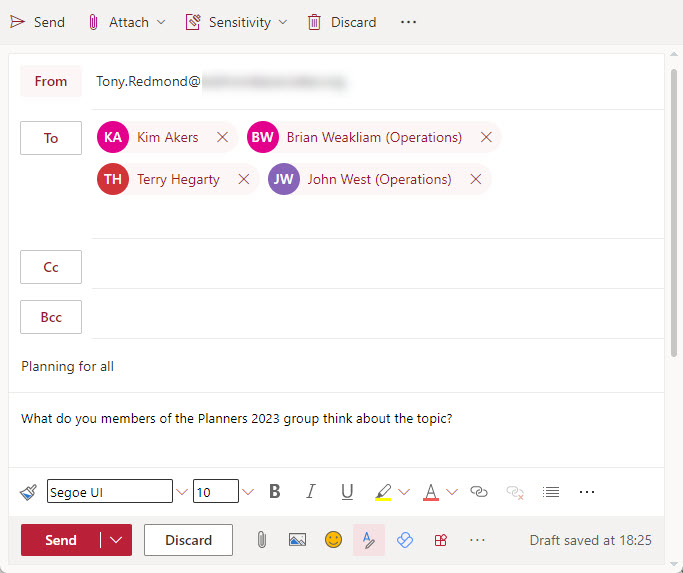
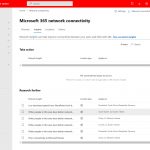
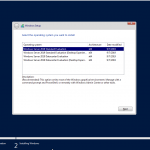

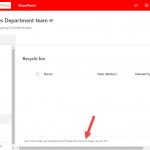
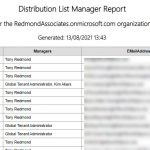
ディスカッション
コメント一覧
まだ、コメントがありません